萬盛學電腦網 >> 網絡應用技術 >> 應用教程 >> TP-LINK無線路由器設置圖文教程
TP-LINK無線路由器設置圖文教程
路由器設置主要分為4個步驟:
第一步,進行物理連接
第二步,設置電腦登陸路由器管理界面
第三步,設置路由器
第四步,設置電腦的無線連接
<詳細操作請看下面>

第二步 設置電腦登陸路由器管理界面
1、右擊網上鄰居點屬性
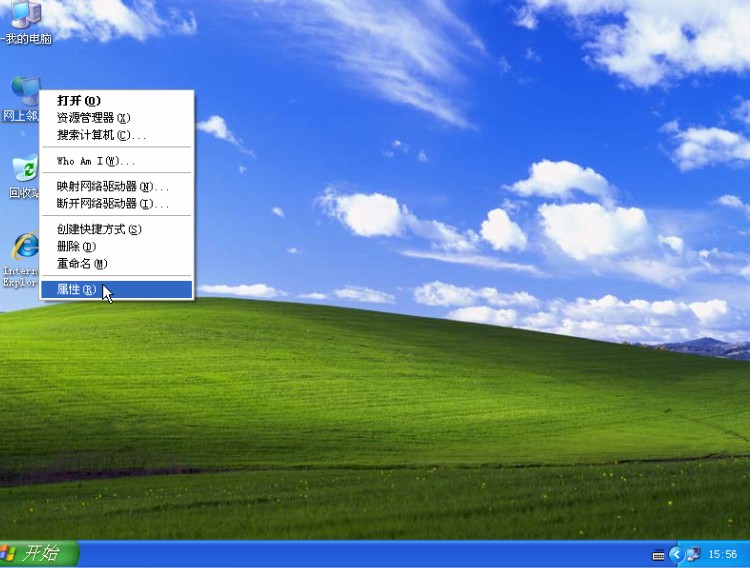
2、如下圖右擊本地連接選擇“屬性”
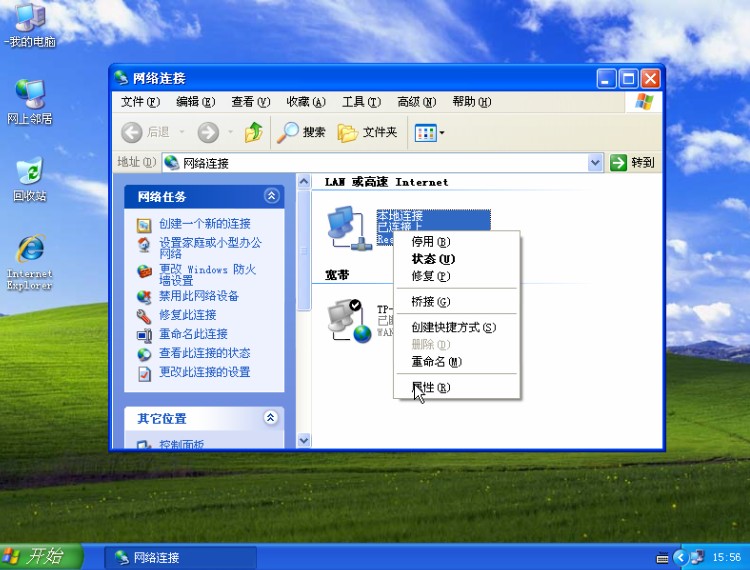
3、滾動條往下移找到 Internet協議 選中 點屬性

4、全部改成"自動獲取IP地址 自動DNS服務器地址"然後全部確定後關閉對話框

5、最後打開一個IE浏覽器 輸入 192.168.1.1 回車進入如下圖界面 最後輸入口令與密碼均為"admin"#FormatImgID_5#
第三步:開始登陸路由器開始對路由器進行設置
1、點擊打開設置向導(如下圖所示)#FormatImgID_6#
2、進入如下圖界面直接點擊下一步即可
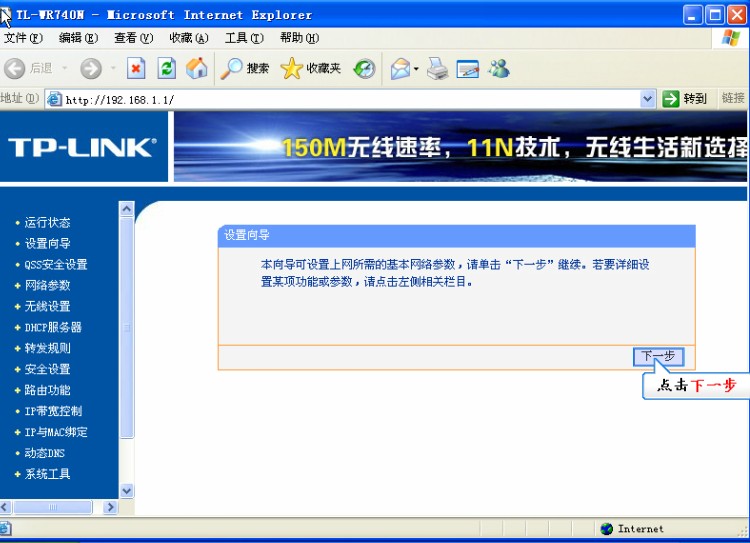
3、選擇 PPPOE(ADSL虛擬拔號)此選項 點擊下一步(如下圖所示)

4、如下圖的界面裡輸入您當時辦理寬帶獲得的帳號和密碼(一定要准確輸入否則無法上網)
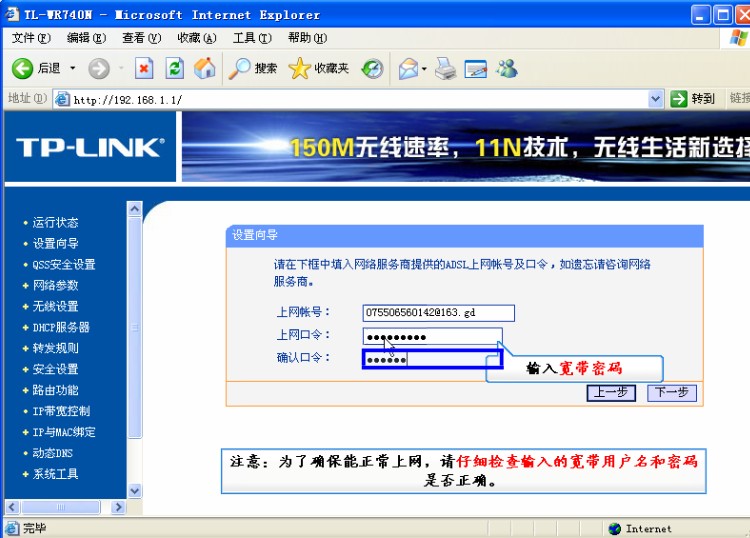
5、進入無線網絡設置 (SSID:即為無線網絡名稱 只能用英文來命名、PSK密碼即為無線網
絡 密 碼 設置不少於8位英文+數字)

6、設置完成重啟即可
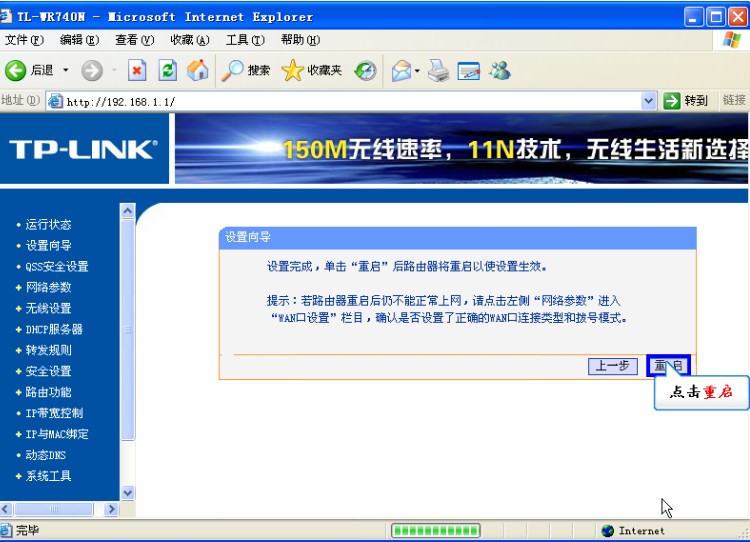
7、重啟完之後回到主頁面點擊“運行狀態”在此界面查看“WAN 口 ”是否有IP地址與DNS服務器
如果WAN口狀態全部顯示“0.0.0.0”那說明未設置好!正常情況嚴格按照上面的步驟做肯定能獲
取網絡地址!! 如果設置不成功請檢查設置中是否有未按說明操作,恢復默認設置再試一次!!
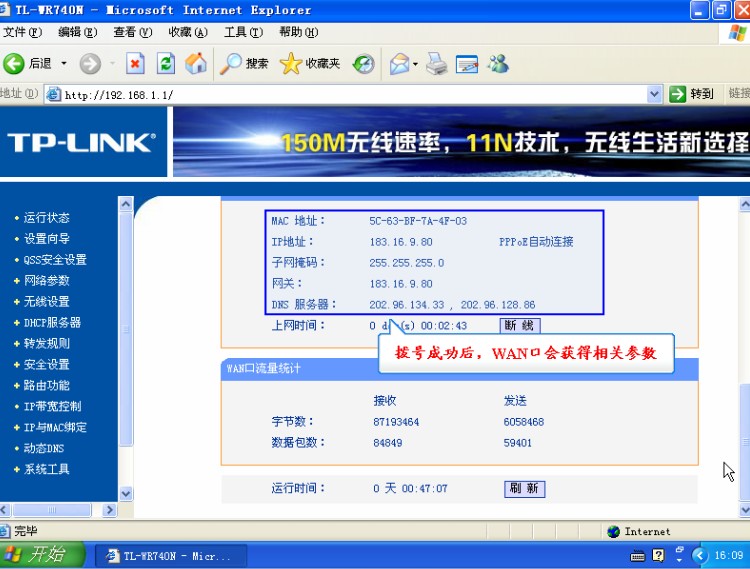
第四步 設置電腦連接無線路由器
1、 無線路由器設置好之後
2、打開帶無線網絡功能的電腦、筆記本雙擊無線網絡連接,即如下圖鼠標指的位置
3、即 可以找到自己的無線網絡名稱雙擊連接
4、輸入密碼即可上網了
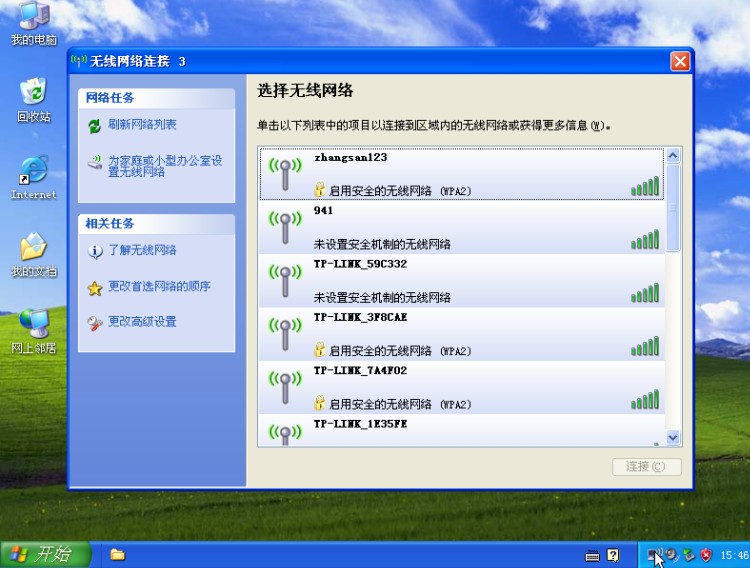
祝親早日上網!!
- 上一頁:路由器如何設置撥號上網
- 下一頁:TP-link無線路由器設置教程



